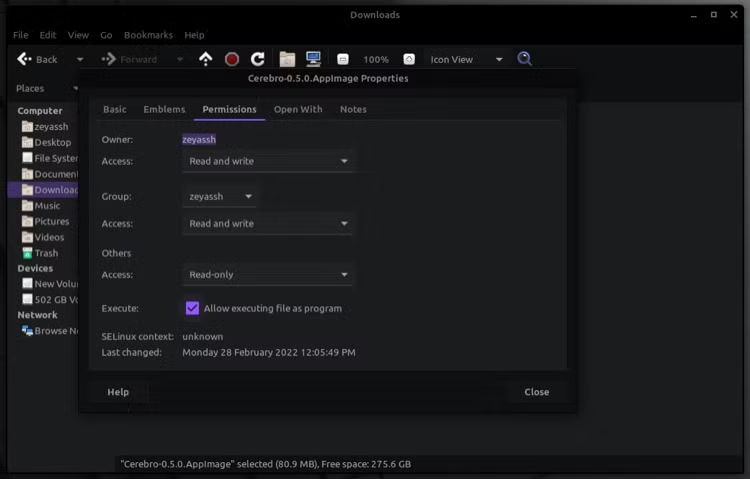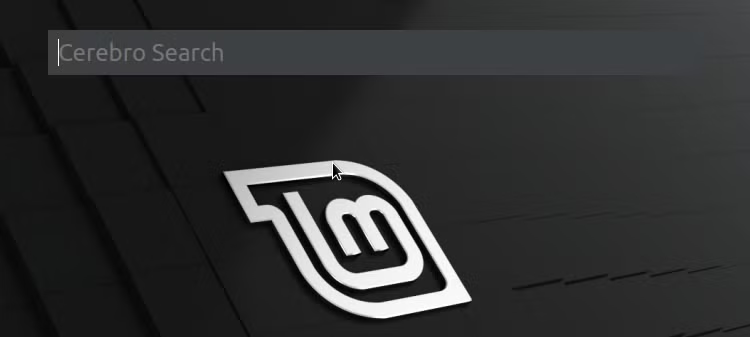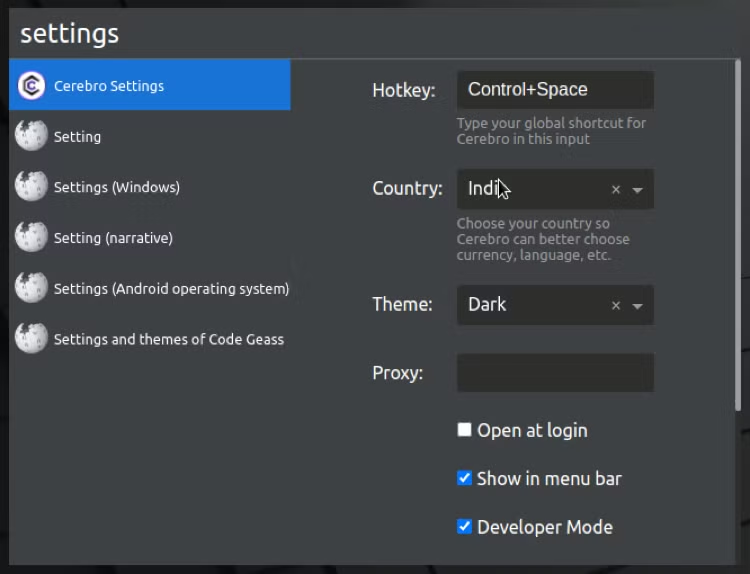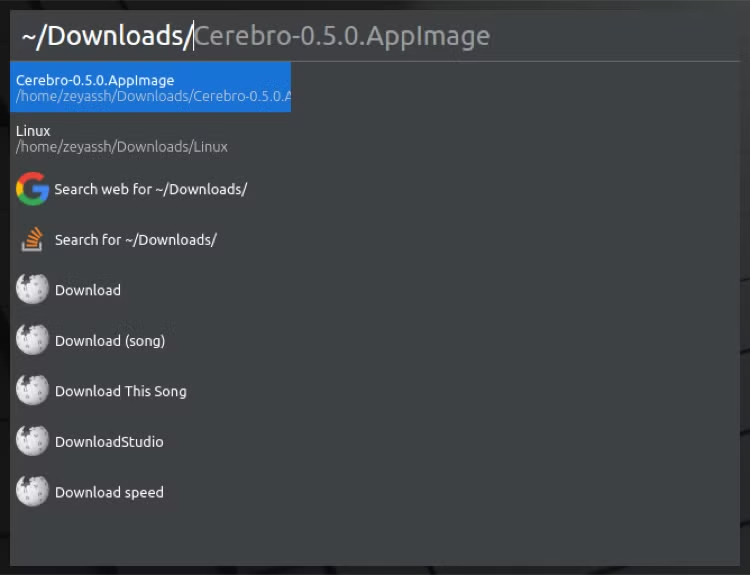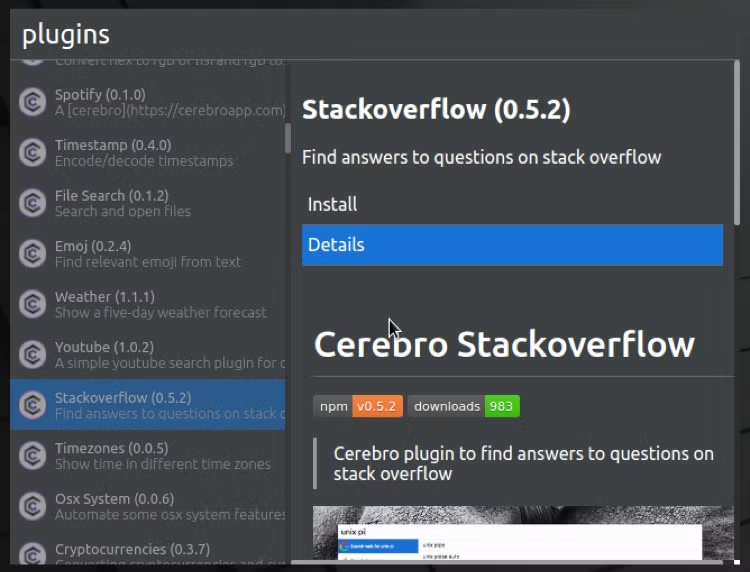如何安装和使用 Cerebro:Linux 的 Spotlight 替代方案
想要在 Linux 桌面上拥有类似于 Spotlight 的搜索功能吗?考虑安装 Cerebro,这是一款适用于 Linux 的免费开源系统范围搜索应用程序。
如果您热衷于定制并正在寻找提高 Linux 工作效率的方法,那么 Cerebro 是您计算机上必备的应用程序。
它本质上是一款适用于 Linux 的搜索应用程序(很像 macOS 上的 Spotlight),可让您轻松搜索计算机并高效地在计算机上执行各种操作。因此,如果您已经从 Mac 转向并一直希望在 Linux 上获得类似于 Spotlight 的搜索功能,Cerebro 可以帮助您实现这一目标。
请跟随我们引导您完成在 Linux 上安装和使用 Cerebro 的步骤。
什么是脑波?
Cerebro 是一款适用于您的机器和互联网的免费开源搜索应用程序。它使您能够在计算机上搜索文件、启动应用程序、在地图上查找地点、执行翻译、转换单位等。
此外,它还允许您安装插件以进一步扩展其功能。而且,如果您知道如何编码,您甚至可以使用其 API 构建自己的 Cerebro 插件,以通过应用程序完成您想要的任务。
如何在 Linux 上安装 Cerebro
Cerebro 曾经提供几种不同的安装模式。然而,从最近的版本来看,让 Cerebro 在 Linux 计算机上运行的最简单方法是使用其 AppImage。
在撰写本指南时,这是唯一适用于所有 Linux 发行版的方法。其他方法可能会引发错误或要求您安装某些依赖项,具体取决于您的 Linux 发行版。
要在您的计算机上安装 Cerebro,首先,单击下面的链接并将最新的 Cerebro AppImage 下载到您的计算机。
下载:Cerebro AppImage
下载后,您可以通过两种方法使该 AppImage 可执行:
1.通过GUI使AppImage可执行
打开系统上的下载目录,右键单击 Cerebro AppImage 文件,然后选择属性。
在属性选项卡中,如果您使用的是基于 Nautilus 的文件管理器,请勾选允许将文件作为程序执行旁边的复选框,然后点击关闭 。
如果您的系统有 Dolphin,请选中可执行选项,并将执行下拉列表更改为任何人(如果您使用的是 PCManFM 文件管理器) 。
2.通过CLI授予执行权限
打开终端并使用 cd 和 ls 命令导航到 Downloads 目录。进入后,运行以下命令以使 Cerebro AppImage 可执行:
chmod +x cerebro-0.*.AppImage授予 AppImage 执行权限后,我们建议您在桌面或“应用程序”菜单中创建 Cerebro 的快捷方式以便快速访问。
如何使用 Cerebro 搜索
要使用 Cerebro 搜索,请首先启动 Cerebro。如果您更喜欢使用 GUI,请双击 Cerebro AppImage 来启动它。或者,如果您希望从终端执行此操作,可以使用以下命令运行 Cerebro:
./cerebro-0.*.AppImage一旦 Cerebro 启动并运行,您将在系统托盘中看到它的图标。要使用它,请右键单击该图标并选择切换 Cerebro。或者,按 Ctrl + Space 热键(键盘快捷键),它将显示 Cerebro Search。
现在,您必须做的第一件事是更改默认国家/地区,以确保 Cerebro 向您显示更相关的结果。为此,请在 Cerebro 搜索中输入设置以调出Cerebro 设置。在这些设置中,点击国家/地区旁边的下拉按钮,然后从可用选项中选择您所在的国家/地区。
在此过程中,您还可以更改热键以启动 Cerebro 搜索、选择不同的主题,甚至使用代理。如果您希望 Cerebro 在每次登录计算机时自动启动,请勾选登录时打开旁边的复选框。
我们还建议您在 Cerebro 中启用开发者模式。当插件安装后无法自动工作时,您将需要它来重新加载插件。
根据您的喜好配置 Cerebro 后,您现在就可以使用它了。但请记住,对于 Cerebro 的某些最新版本,您可能只能获得本地和在线搜索功能。因此,要解锁 Cerebro 的全部功能,您必须使用插件,如指南后面所示。
在您的计算机上查找项目
要在计算机上本地查找某些内容(例如文件或目录),请使用 Ctrl + Space 快捷键启动 Cerebro Search 并输入您的查询。
当 Cerebro 返回结果时,将鼠标悬停在结果上(您会找到最相关的结果)以进行预览。或者,单击它在 Linux 发行版上的默认文件管理器中打开它。
在线查找商品
与在本地查找文件或目录类似,Cerebro 还允许您在互联网上搜索内容。
为此,请在 Cerebro 搜索窗口中输入您的查询,然后选择搜索网络选项。
如果有多个结果,它们将显示在预览窗口中,您可以点击其中任意一个以在默认网络浏览器中打开它们。
使用插件扩展 Cerebro 的功能
使用最新的 Cerebro 版本,您只能获得与 AppImage 捆绑在一起的本地和在线搜索功能。要获得其他功能,您需要安装插件。
请按照以下步骤将插件添加到 Cerebro:
按 Ctrl + Space 调出 Cerebro 搜索。
输入插件并按插件名称搜索插件。或者,滚动可用插件列表来查找插件。要了解有关插件的更多信息,请将鼠标悬停在该插件上并单击详细信息。
当您找到要安装的插件时,将鼠标悬停在其上,然后点击相邻屏幕上的安装按钮。
单击 Ctrl + Space 或 Esc 关闭 Cerebro 搜索。
右键单击系统托盘中的 Cerebro 图标,然后选择开发 > 重新加载。当您刚刚安装的插件没有出现在 Cerebro 搜索中或自动工作时,这是必需的。
安装插件后,您可以在 Cerebro 搜索中查询插件时在已安装下找到它。要删除已安装的插件,请将鼠标悬停在其上方,然后单击预览窗口中的卸载。
你必须使用的 Cerebro 插件
Cerebro 有多种插件可供选择,并且在开发新插件时会添加到其中。
以下是一些最有用的 Cerebro 插件,您必须使用这些插件才能有效地在计算机上执行操作:
Stackoverflow:在 Stack Overflow 上查找问题的答案
翻译:在语言之间翻译单词或短语
颜色:在 HEX、RGB 和 HSL 配色方案之间转换颜色
Shell:从 Cerebro 搜索执行 shell 命令
照片:在 Unsplash 上查找图片
终止:通过名称终止进程
剪贴板:记录并调用剪贴板上的项目列表
Wiki:在 Cerebro 搜索中使用 Wikipedia
IP:查看您的本地和外部 IP 地址
定义:查找单词的定义
当然,这些只是众多 Cerebro 插件中的一小部分,您只需在 Cerebro 搜索中输入插件即可探索可用选项。
大多数插件都会提供有关其使用说明,当您在 Cerebro 搜索中查询插件时,您可以在详细信息下找到这些说明。
使用 Cerebro 提高您的生产力
Cerebro 是一款有用的 Linux 应用程序,可以简化 Linux 计算机上的许多操作。借助 Cerebro,您可以直接从桌面快速高效地完成从本地和在线网络搜索到快速日常操作(如计算、翻译、转换等)的所有操作。
如果您喜欢在计算机上使用应用程序启动器的想法,您也可以查看其他一些 Linux 应用程序启动器,其中一些提供了一些额外的功能。